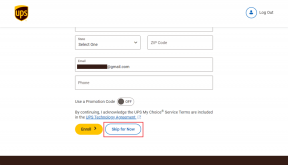So starten Sie Discord auf Mobilgeräten und Desktops neu
Verschiedenes / / April 02, 2023
Discord ist eine der beliebtesten Plattformen, insbesondere für Spieler, um sich zu verbinden und zu chatten, aber es ist nicht ohne Probleme. Es gibt mehrere Störungen auf Discord, die das Gesamterlebnis der Plattform beeinträchtigen. Nun, die meisten Probleme können durch einfaches Neustarten von Discord behoben werden. Aber was ist, wenn Sie Discord aus irgendeinem Grund nicht neu starten können? Nun, dieser Artikel zeigt Ihnen, wie Sie die App auf Mobilgeräten und Desktops neu starten.
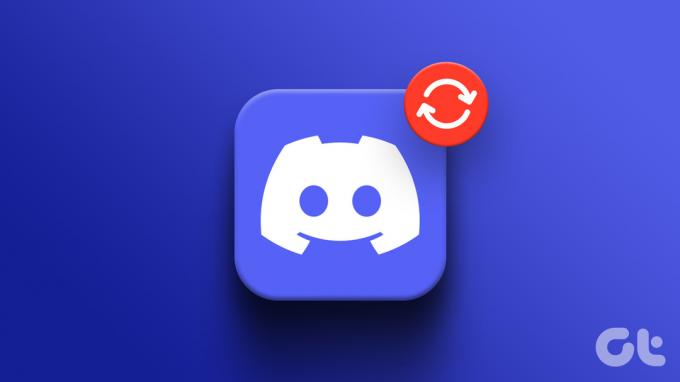
Es ist wichtig, dass Sie verstehen, dass das Neustarten von Discord und das Neustarten der Discord-Server sind zwei verschiedene dinge. In diesem Artikel führen wir Sie durch den Neustart von Discord auf Android, iOS, Windows und macOS. Aber bevor wir mit den Schritten beginnen, lassen Sie uns die Umstände verstehen, unter denen Sie Discord möglicherweise neu starten müssen.
Wann sollten Sie Discord neu starten?
Wenn Sie ein Discord-Benutzer sind, wissen Sie, wie fehlerhaft Discord manchmal sein kann. Hier sind einige der wichtigsten Probleme, wenn Sie Discord möglicherweise neu starten müssen.
1. Eingefrorene Kanäle: Dies ist eines der häufigsten Probleme. Wenn der Discord-Kanal einfriert, stoppt er auch das angeschlossene Mikrofon.
2. Statusfehler: Dies ist eine andere Form von Fehler, die Sie auf Discord sehen werden. Der Status Ihrer Freunde und Mitspieler wird nicht aktualisiert, was bedeutet, dass sie online sein können, aber offline erscheinen oder umgekehrt.
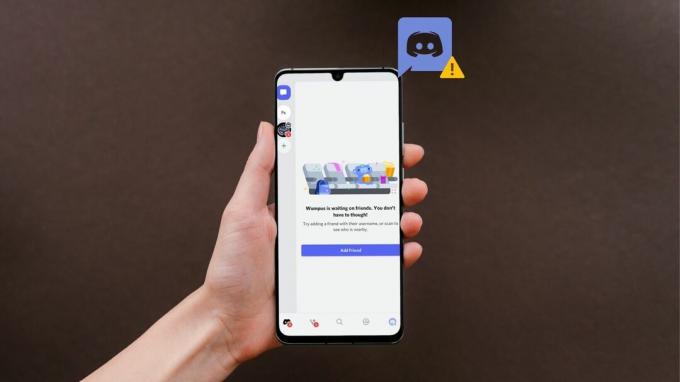
Nun, die Dinge hören hier nicht auf. Es gibt Zeiten, in denen Discord ohne ersichtlichen Grund abstürzt, und andere Zeiten, in denen Discord nicht geöffnet wird. Dies sind bestimmte Szenarien, in denen Sie Discord neu starten und das Problem lösen können. Lassen Sie uns nun weitermachen, um zu sehen, wie Sie Discord neu starten können.
3 Möglichkeiten, die Discord-App unter Windows neu zu starten
Wenn Sie Discord unter Windows schließen, wird es nicht wirklich geschlossen. Es läuft im Hintergrund und kann einfach über die Taskleiste aufgerufen werden. Sie müssen noch ein paar Schritte unternehmen, um die App vollständig zu beenden. Befolgen Sie die unten aufgeführten Methoden, um die zu schließen und neu zu starten Discord-App unter Windows.
1. Schließen Sie die Discord-App über die Taskleiste
Sie sollten sich auf Ihrem Windows-PC in Discord befinden und die folgenden Schritte ausführen.
Schritt 1: Klicken Sie auf die Schaltfläche „X“, um die Discord-App zu schließen.
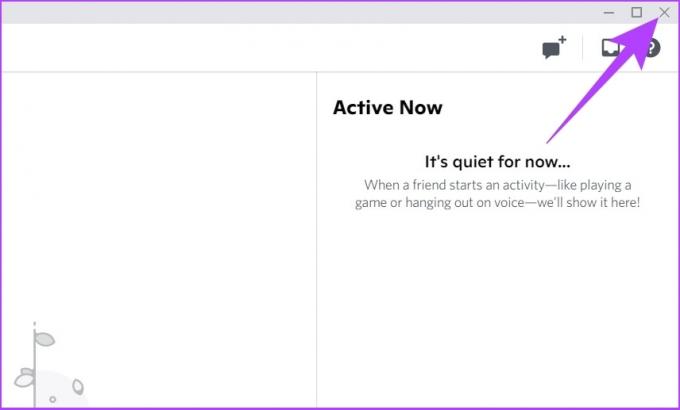
Schritt 2: Klicken Sie in der Taskleiste des Systems auf das Pfeilsymbol nach oben.
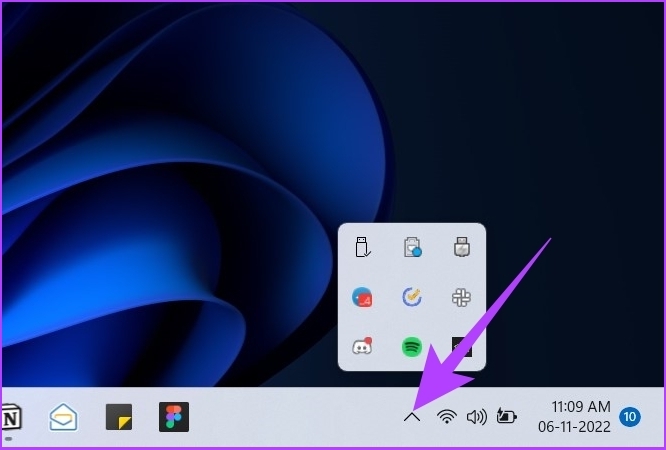
Schritt 3: Navigieren Sie zum Discord-Symbol, klicken Sie mit der rechten Maustaste und wählen Sie Discord beenden.
Und so wird die Discord-App auf Ihrem Windows-Rechner vollständig geschlossen.
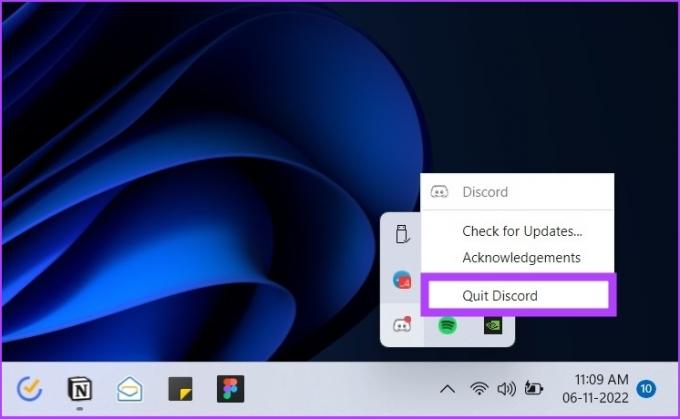
Schritt 4: Drücken Sie jetzt die Windows-Taste, geben Sie ein Zwietracht, und drücken Sie die Eingabetaste.

Auf diese Weise können Sie Discord unter Windows neu starten. Sie können jedoch einige Schritte zum Neustarten von Discord reduzieren, indem Sie der nächsten Methode folgen.
2. Starten Sie die Discord-App mit dem Task-Manager neu
Diese Methode hilft Ihnen, Discord zu schließen und neu zu starten. Folgen Sie den unteren Schritten.
Schritt 1: Drücken Sie die Fenstertaste, geben Sie ein Taskmanager, und drücken Sie die Eingabetaste.

Schritt 2: Suchen Sie auf der Registerkarte „Prozesse“ Discord, klicken Sie mit der rechten Maustaste darauf und wählen Sie Aufgabe beenden.
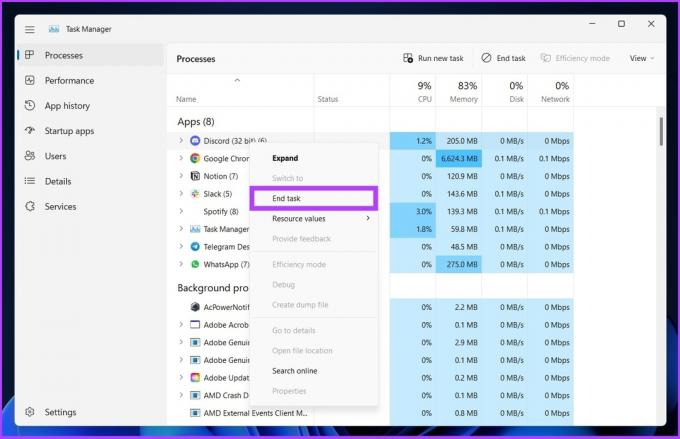
Dadurch wird das Schließen von Discord auf Ihrem Windows-PC erzwungen.
Schritt 3: Drücken Sie jetzt die Windows-Taste, geben Sie ein Zwietracht, und drücken Sie die Eingabetaste.

Auf diese Weise können Sie Discord unter Windows neu starten.
3. Löschen Sie die App-Daten und starten Sie Discord neu
Wenn Discord immer wieder abstürzt, einfriert oder das Mikrofon nicht erkennt, ist dies der beste Weg, es zu beheben. Folge den Schritten.
Schritt 1: Drücken Sie „Windows-Taste + R“ auf Ihrer Tastatur, um das Fenster „Ausführen“ zu öffnen.

Schritt 2: Geben Sie den Befehl in das Feld ein und drücken Sie OK.
%Anwendungsdaten%
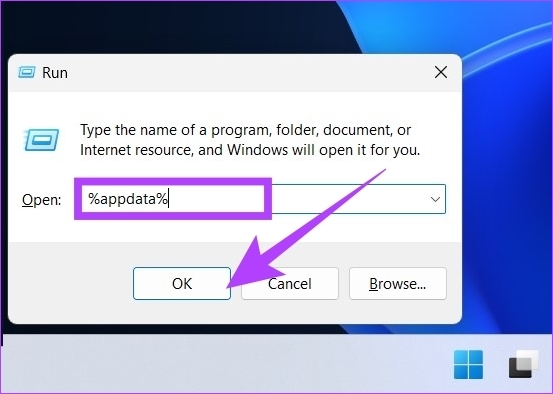
Schritt 3: Suchen Sie im Windows-Roaming-Ordner den Discord-Ordner und drücken Sie auf Ihrer Tastatur „Umschalt + Entf“.
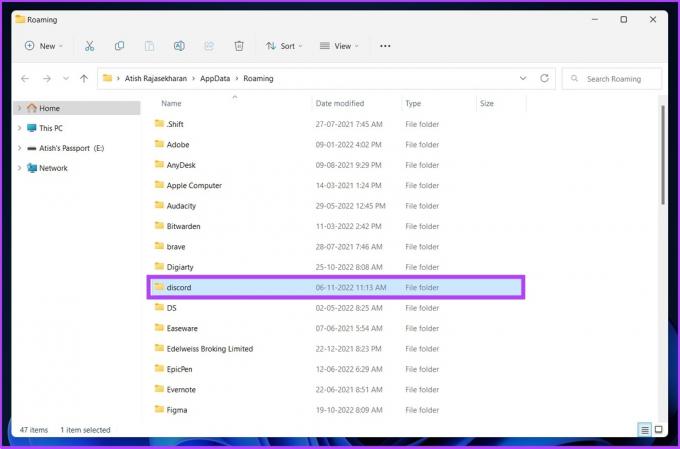
Schritt 4: Wählen Sie in der Löschaufforderung zur Bestätigung OK aus.
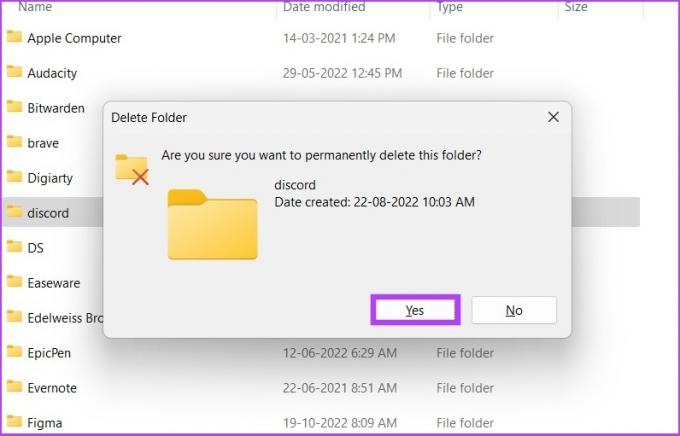
Schritt 5: Drücken Sie nun die „Windows-Taste + R“ auf Ihrer Tastatur und geben Sie ein Laufen, und drücken Sie die Eingabetaste.

Schritt 6: Geben Sie im Befehl Ausführen den folgenden Befehl ein und klicken Sie auf OK.
%localappdata%

Schritt 7: Wählen Sie den Discord-Ordner und drücken Sie auf Ihrer Tastatur „Shift + Delete“.
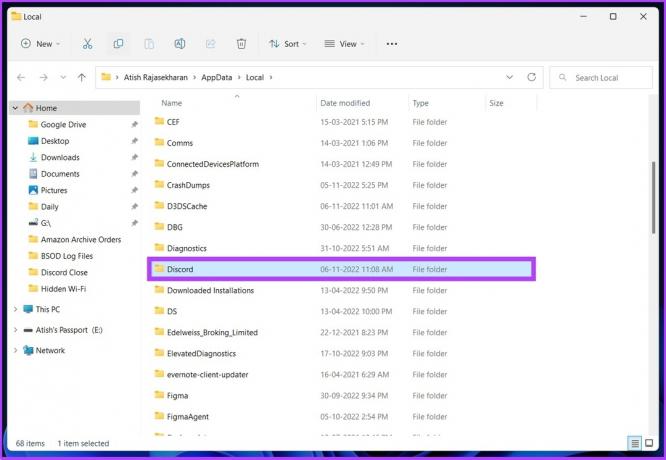
Schritt 8: Klicken Sie zur Bestätigung auf Ja.
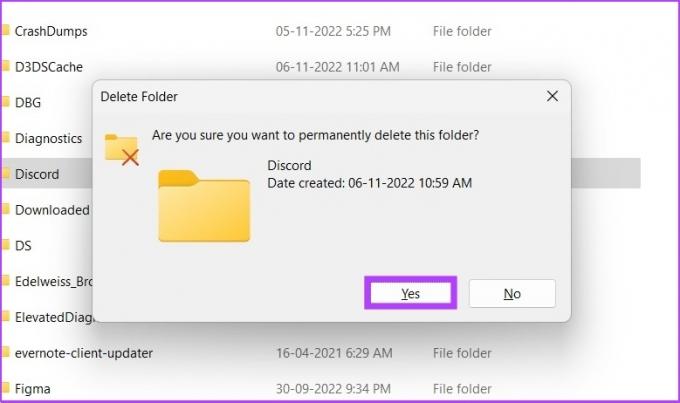
Hier hast du es. Die Discord-Daten auf Ihrem PC werden vollständig gelöscht. Jetzt können Sie Discord unter Windows neu starten, damit es reibungslos läuft.
So starten Sie die Discord-App auf dem Mac neu
Sie können Discord auf dem Mac ganz einfach neu starten. Tatsächlich ist das Neustarten von Discord auf einem Mac viel einfacher als unter Windows. Befolgen Sie die folgenden Schritte.
Schritt 1: Suchen Sie das Discord-Symbol, das auf dem Dock angeheftet ist.

Schritt 2: Klicken Sie mit der rechten Maustaste auf das Discord-Symbol und wählen Sie Beenden aus den Optionen.
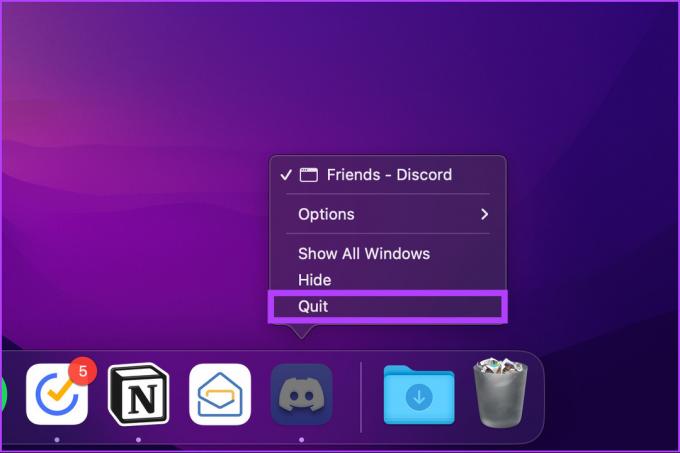
Hier hast du es. Die Discord-Anwendung ist auf dem Mac vollständig geschlossen.
Schritt 3: Drücken Sie zum Neustart „Befehlstaste + Leertaste“ und geben Sie ein Zwietracht, und drücken Sie die Eingabetaste.

Auf diese Weise können Sie Discord auf dem Mac neu starten und mit Freunden und anderen Spielern auskommen.
So starten Sie die Discord-App auf Android neu
Ähnlich wie bei Windows wird einfach die Discord-App für Android kann die App im Hintergrund weiterlaufen lassen. Um sicherzustellen, dass die App vollständig geschlossen wird, müssen Sie sie erzwingen.
Schritt 1: Schließen Sie zunächst die Discord-App auf dem Telefon.

Schritt 2: Gehen Sie zu den Einstellungen Ihres Telefons und scrollen Sie zu „Apps & Benachrichtigungen“.
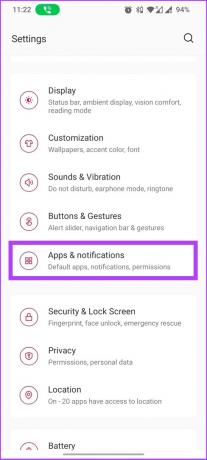
Schritt 3: Tippen Sie auf „Alle Apps anzeigen“ und wählen Sie „Discord“ aus der Liste aus, um zu den App-Informationen zu gelangen.

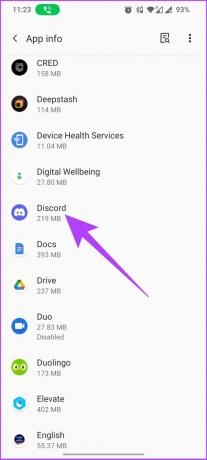
Schritt 4: Tippen Sie unter App-Info auf Stopp erzwingen und wählen Sie dann in der Eingabeaufforderung OK aus.
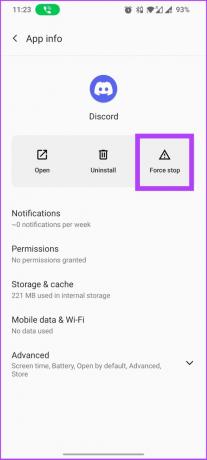
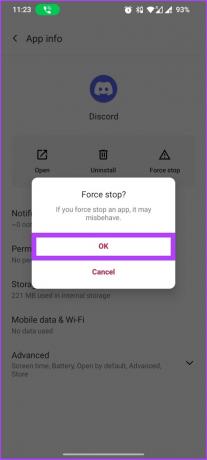
Und da haben Sie es. Discord ist jetzt auf Ihrem Android-Gerät vollständig geschlossen.
Schritt 5: Sie können die Discord-App über die App-Schublade Ihres Telefons neu starten.
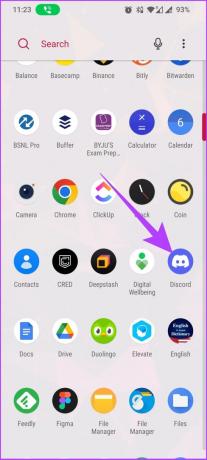
Wenn Sie ein iOS-Benutzer sind, fahren Sie mit der nächsten Methode fort.
So starten Sie die Discord-App auf dem iPhone neu
Das Schließen und Neustarten von Discord auf dem iPhone und iPad ist einfach. Im Gegensatz zu Android gibt es auf dem iPhone und iPad keine Möglichkeit, das Schließen von Apps zu erzwingen.
Schritt 1: Streichen Sie vom unteren Rand des Telefonbildschirms nach oben.
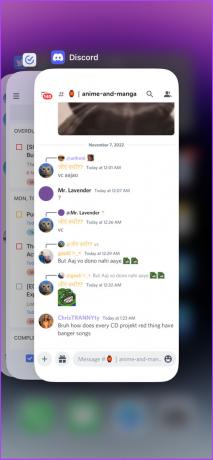
Schritt 2: Finde Discord in der App-Liste und streiche auf der App-Karte nach oben.
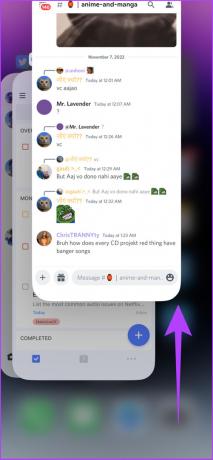
Los geht's. Discord ist auf deinem iPhone vollständig geschlossen. Um es neu zu starten, gehen Sie zu Ihrem Startbildschirm und tippen Sie auf das Discord-Symbol.

So können Sie Discord auf jedem Gerät neu starten. Wenn das Problem jedoch weiterhin besteht, können Sie die App löschen und neu installieren, um das Problem zu beheben. Überprüfen Sie alternativ auch die Discord-Server, um festzustellen, ob sie ausgefallen sind oder das Problem verursachen.
FAQs zum Neustart von Discord
Wenn Sie den Discord-Cache löschen, werden die temporären Daten wie Suchverlauf, Einstellungen usw. gelöscht. Ihre Anmeldedaten werden nicht gelöscht. Dies hilft, Platz für relevantere Dinge freizugeben.
Nichts wirklich. Ja, die App wird von Ihrem Telefon gelöscht, aber wenn Sie sie neu installieren oder die Webversion verwenden, bleibt Ihr Konto so, wie Sie es verlassen haben.
Die einzige Möglichkeit, einen Discord-Server neu zu starten, besteht darin, ihn zu löschen und einen neuen zu erstellen. Denken Sie daran, dass beim Löschen eines Servers auch alle Kanäle, Nachrichten und Serverbenutzer gelöscht werden. Daher sollten Sie den Server nur löschen, wenn Sie den Server schließen möchten.
Einfache Fehlerbehebung bei Discord
Manchmal ist die einfachste Lösung für jedes Hardware- oder Softwareproblem ein einfacher Neustart, und Discord ist keine Ausnahme. Sie können jedoch die in diesem Artikel erwähnten Methoden befolgen, um Discord einfach und effizient neu zu starten.